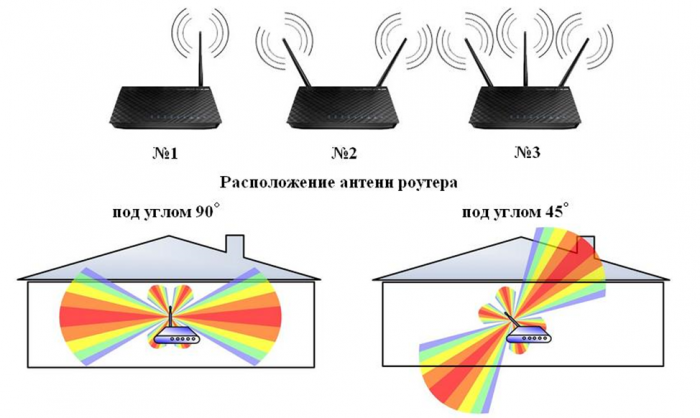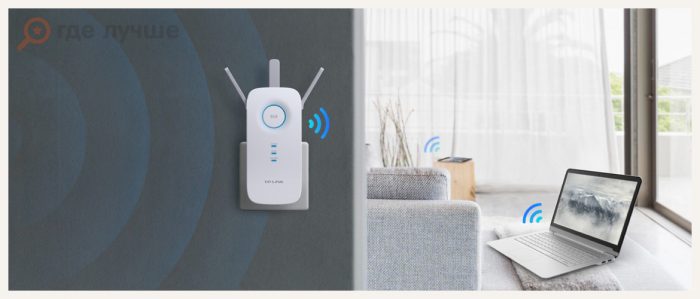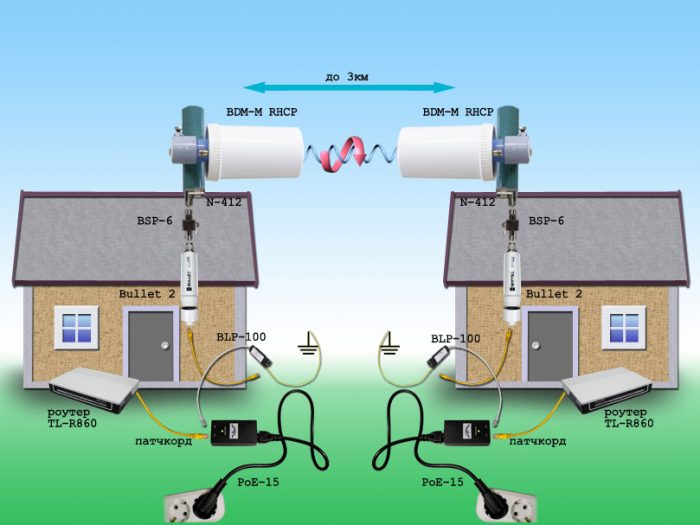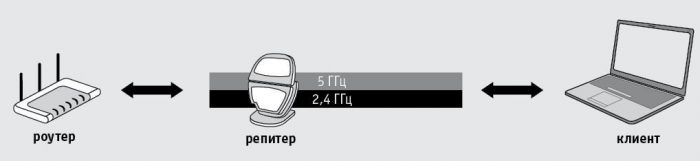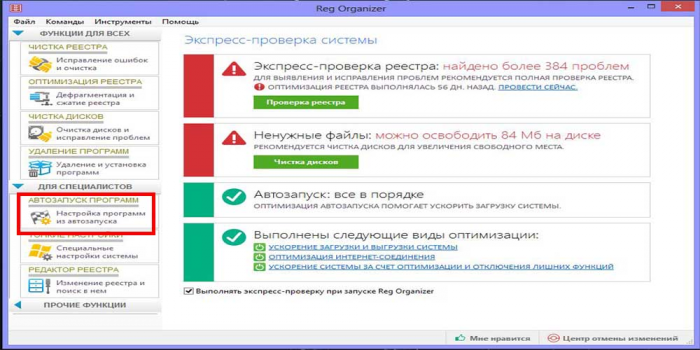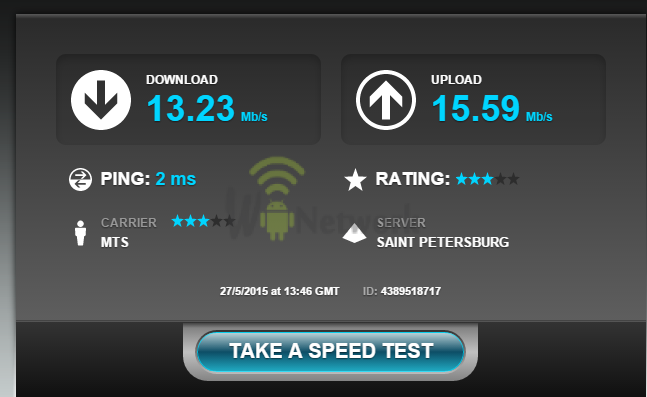Đã kết nối Internet qua Wi-Fi với máy tính của mình, người dùng sẽ mong đợi việc truyền dữ liệu có chất lượng tuyệt vời. Nhưng điều mong muốn không phải lúc nào cũng xảy ra, vì không giống như Internet cáp, tốc độ của mạng không dây phụ thuộc vào nhiều yếu tố. Để đối phó với tốc độ thấp của Internet thông qua Wi-Fi trên máy tính xách tay của bạn, bạn nên nghiên cứu từng lý do theo trình tự.
Các yếu tố có thể ảnh hưởng đến công việc của Wai Fai
Các yếu tố sau có thể ảnh hưởng đến chất lượng hiệu suất Internet không dây:
| Lý do | Mô tả |
| Cài đặt máy phát không chính xác | Cần phải lựa chọn cẩn thận thiết bị, kiểu máy định tuyến, số lượng ăng-ten, cài đặt của nó và khả năng truyền sóng có thể ảnh hưởng đến tốc độ truyền |
| Khoảng cách bộ định tuyến | Ngay cả khi chọn một mô hình bộ định tuyến tốt, nhưng cài đặt nó ở một khoảng cách lớn từ máy tính xách tay, bạn có thể không nhận được kết quả mong đợi |
| Virus và tắc nghẽn hệ thống | PC bị quá tải với một số lượng lớn các cửa sổ mở đồng thời hoặc hệ thống bị nhiễm vi-rút, sau đó tốc độ chậm được đảm bảo bất kể chất lượng của các thiết bị truyền phát |
| Trình điều khiển | Cũ hay không chính xác |
| Lỗi phần cứng | Ví dụ, ăng ten bị hỏng |
| Một số lượng lớn các thiết bị được kết nối | Hơn nữa, sức mạnh của mỗi người là riêng lẻ và trên thiết bị yếu nhất, việc truyền dữ liệu sẽ chậm lại |
| Chương trình cơ sở | Vỏ phần mềm của bộ định tuyến đã hết hạn, vì điều này bạn nên tải xuống phiên bản mới của chương trình từ trang web chính thức của nhà sản xuất |
Cách tăng tốc độ Wi-Fi trên máy tính xách tay
Tùy chọn nhanh nhất là cài đặt máy chủ DNS, để hoàn thành nó, bạn phải hoàn thành các bước sau:
- Tải xuống và cài đặt tiện ích DNS Jumper: Dns_jumper_v2.0;
- giải nén kho lưu trữ và chạy như quản trị viên;
- trên màn hình ở cột bên trái, nhấp vào Nhanh DNS DNS;
- trong cửa sổ bật lên, bạn nên tìm và đánh dấu vào ô mà không cần sắp xếp hình chữ nhật;
- sau đó chạy "Kiểm tra máy chủ DNS", ở chế độ tự động, chương trình sẽ xác định mức chấp nhận được nhất;
- sau lựa chọn cuối cùng, nhấp vào "Áp dụng máy chủ DNS", tín hiệu sẽ thông báo về việc cài đặt thành công.
Bạn có thể kiểm tra kết quả công việc trong "Cài đặt mạng".
Cách tăng tốc độ của bộ định tuyến Wi-Fi
Trước khi bạn bắt đầu bất kỳ hành động nào để tăng tốc độ, điều quan trọng ban đầu là xác định nguyên nhân rơi hoặc thất bại. Và chỉ sau đó áp dụng một hoặc nhiều lựa chọn để loại bỏ nguyên nhân.
Kiểm tra sự liên quan của bộ định tuyến trong việc giảm tốc độ Internet
Để kiểm tra bộ định tuyến đóng vai trò tiêu cực đến mức nào trong tình huống này, bạn cần ngắt kết nối máy tính xách tay khỏi Wi-Fi và kết nối với Internet cáp để đo tốc độ của Internet mà không cần và với bộ định tuyến.
Nếu các chỉ số không thay đổi, thì lý do là khác nhau, nhưng nếu chúng rơi, thì lý do vẫn nằm trong bộ định tuyến.
Kiểm tra cài đặt bộ định tuyến của bạn
Trong cài đặt của bất kỳ bộ định tuyến nào đều có chế độ tiết kiệm năng lượng, tốc độ Internet phụ thuộc vào mức độ hoạt động của nó. Các nhà sản xuất đặt tên cho chức năng này khác nhau, nhưng bản chất là không thay đổi, nó cung cấp chế độ tiết kiệm năng lượng. Các tên có thể là Truyền tải sức mạnh và các tín hiệu Sức mạnh của Hồi giáo, sức mạnh của thiết bị phụ thuộc vào chất lượng hoạt động của thiết bị.
Để kiểm tra nguồn điện, nếu có chế độ tự động của chức năng, hãy tắt nó và đặt thủ công tất cả các tham số ở mức tối đa.
Tìm nơi tốt nhất cho bộ định tuyến của bạn
Nếu điều quan trọng là sử dụng mạng ở bất kỳ góc nào của căn hộ, thì bạn cần đặt bộ định tuyến ở trung tâm của nó. Nhưng điều quan trọng là phải xem xét rằng nhiều vật thể có thể chặn toàn bộ cường độ tín hiệu hoặc toàn bộ đường truyền của nó, ví dụ, ống kim loại, thiết bị gia dụng lớn, tường và cáp điện.
Quan trọng! Để xác định vị trí chấp nhận được của bộ định tuyến, bạn cần sử dụng các chương trình đặc biệt, ví dụ: NetSpot hoặc Heatmapper. Họ cung cấp một cái nhìn về mô hình truyền tín hiệu và chất lượng của nó.
Loại bỏ nhiễu bộ xử lý
Sự cố này xảy ra do sự trùng hợp về tần số của bộ xử lý máy tính xách tay và bộ điều hợp mạng. Đó là trong một máy tính xách tay mà một vấn đề như vậy có liên quan, vì mọi thứ được kết hợp thành một khối trong đó.
Quan trọng! Để tránh điều này, bạn phải sử dụng mô-đun Wi-Fi từ xa bên ngoài, sẽ loại bỏ nhiễu và cho tốc độ cao hơn.
Trong trường hợp này, sẽ không có ý nghĩa gì khi sử dụng các mô-đun máy tính xách tay tích hợp với năng lượng thấp để sạc pin, vì công việc tại nhà chủ yếu đến từ mạng.
Cập nhật phần mềm modem
Bạn nên kiểm tra phần sụn của bộ định tuyến, nếu nó đã lỗi thời trên trang web của nhà sản xuất, hãy tải xuống và cài đặt model mới nhất. Một vấn đề như vậy có thể phát sinh không chỉ trong bộ định tuyến đã sử dụng, mà cả trong bộ định tuyến vừa mua.
Điều chỉnh kênh miễn phí
Khi bộ định tuyến được kết nối lần đầu tiên, nó sẽ tự động chọn kênh tự do nhất, cho phép người tiêu dùng làm việc mà không bị nhiễu. Nhưng theo thời gian, khi một số lượng lớn người dùng kết nối với mạng, kênh sẽ khởi động lại và bắt đầu thất bại.
Do đó, bạn nên định kỳ theo dõi quá trình này thông qua chẩn đoán mạng, ví dụ, bằng cách sử dụng chương trình InSSIDer.
Lời khuyên hữu ích
Để có câu trả lời cho câu hỏi về cách tăng tốc độ truyền dữ liệu, bạn cần thực hiện một số biện pháp. Họ sẽ được thêm vào các bước cơ bản để tăng tốc độ.
Cắt khoảng cách
Bộ định tuyến có hướng dẫn sử dụng, mô tả rõ ràng các đặc tính kỹ thuật và sức mạnh của nó. Do đó, các khuyến nghị của nhà sản xuất nên được tuân thủ và cài đặt nghiêm ngặt ở khoảng cách chỉ định.
Quan trọng! Việc giảm nhẹ khoảng cách khai báo sẽ chỉ cung cấp kết nối tốt hơn.
Cố gắng giảm số lượng phân vùng
Nếu bạn sử dụng bộ định tuyến gia đình, bạn cần xem xét kích thước của khu vực sinh sống, vì chất lượng tín hiệu phụ thuộc vào vị trí của nó. Một thiết bị đặt ở phòng sau, khi làm việc, ví dụ, trong nhà bếp, sẽ gặp một trở ngại vì một số lượng lớn các bức tường ở khoảng cách xa và thiết bị, làm chậm mức truyền tín hiệu. Do đó, bạn không nên mong đợi chất lượng tuyệt vời.
Trong trường hợp giảm tốc độ khi sử dụng bộ định tuyến văn phòng, bạn phải tìm lý do trong đó. Thiết bị như vậy được thiết kế cho số lượng chướng ngại vật và nên hoạt động hiệu quả bất kể sự xuất hiện của chúng.
Sử dụng bộ lặp
Repeater nhân đôi tín hiệu, tăng tốc truyền của nó, điều quan trọng là sử dụng thiết bị trong nhà ở nông thôn, khi vào mùa hè bạn muốn làm việc trong vọng lâu. Trong khuôn viên văn phòng với diện tích lớn và sử dụng bộ định tuyến dân dụng cổ điển, bộ lặp cũng có liên quan.
Sử dụng ăng ten gia cố
Anten bổ sung để sắp xếp bộ định tuyến với tín hiệu mạnh hơn được bán trong các cửa hàng chuyên biệt. Bạn cũng có thể tự làm chúng. Việc sử dụng ăng-ten sẽ giúp tăng cường truyền dữ liệu.
Ngắt kết nối các thiết bị bổ sung
Cần phải ngắt kết nối khỏi các thiết bị bổ sung của mạng, việc sử dụng hiện không liên quan, điều này sẽ làm tăng thêm tốc độ tại thời điểm hiện tại.
Cách tăng tốc độ video Wi-Fi
Ngoài các vấn đề được thảo luận, tốc độ Internet cũng có thể phụ thuộc vào các cài đặt được cung cấp bởi nhà cung cấp, điều này có thể giới hạn việc sử dụng MGB mỗi tháng, trong khi theo mặc định, Internet là không giới hạn. Vì vậy, với tốc độ giảm đột ngột, bạn phải liên hệ thêm với nhà cung cấp của mình.
Cách tiếp theo để xác định vấn đề giảm tốc độ trên máy tính xách tay là nghiên cứu các chỉ số trong "Trình quản lý tác vụ". Để thực hiện việc này, nhấn tổ hợp phím sau [ALT] + [CTRL] + [Xóa] và trong cửa sổ mở ra, hãy xem tab hiệu suất. Khi Internet bị tắt, sẽ không có tắc nghẽn mạng, nếu mọi thứ ngược lại thì bạn nên vào "Quy trình nền" và nghiên cứu các chỉ số ở đó. Nếu bạn tìm thấy các chương trình đang chạy đồng thời, bạn nên dọn dẹp mọi thứ và giải phóng phân vùng khỏi khối lượng công việc bằng cách sử dụng một chương trình đặc biệt, ví dụ: RegOrganizer.
Nếu chương trình không xóa cái gì đó, bạn có thể sửa đổi thủ công các phần tử bổ sung trong phần "Tự động khởi động chương trình".
Ngoài ra, bạn cần kiểm tra máy tính để tìm virus, để bạn có thể làm điều này, bạn có thể sử dụng phiên bản miễn phí của chương trình chống vi-rút bằng cách cài đặt nó trên PC. Sau khi quét HĐH, tốc độ sẽ tăng lên.
Nếu không tăng tốc độ, trình điều khiển được thay thế. Sẽ tốt hơn nếu quá trình này được thực hiện thông qua các gói trình điều khiển đã được chứng minh.
Sẽ không thừa khi nhớ lại các cài đặt định tuyến, chúng có thể được đặt lại mà không gây hại cho HĐH theo cách sau:
- trong menu Bắt đầu, tìm Lệnh Command Prompt, tìm biểu tượng của nó và nhấp vào Chạy Run với tư cách quản trị viên, cửa sổ của Run Run sẽ mở;
- nhập cmd vào cửa sổ và nhấp vào "OK", một cửa sổ có nền màu đen sẽ mở ra, đó là dòng lệnh;
- nhập tuyến đường - f trong cửa sổ và nhấn [Enter], sau đó Internet sẽ biến mất;
- ngay lập tức nhập ipconfig / refresh trong dòng này mà không có khoảng trắng và nhấn [Enter] lần nữa;
- nếu không có kết quả, bạn cần nhập vào cửa sổ một giải pháp thay thế cho danh mục thiết lập lại Netsh winock.
Cách đo tốc độ kết nối video Wi-Fi
Trước khi bắt đầu đo tốc độ của Internet, một số khoảnh khắc chuẩn bị được thực hiện:
- đóng tất cả các chương trình và ứng dụng;
- chuyển sang chế độ An toàn bằng trình điều khiển mạng trong Windows, vì điều này, trong khi bật máy tính, hãy nhấn phím F8 cho đến khi các tùy chọn khởi động lại xuất hiện.
Quan trọng! Có được dữ liệu chính xác phụ thuộc vào phương pháp kết nối được chọn với mạng. Tùy chọn tốt nhất để kiểm tra dữ liệu tốc độ liên kết chuyển tiếp và ngược lại là sử dụng cáp mạng.
Để nghiên cứu tốc độ của Internet, bạn có thể sử dụng các chương trình đặc biệt và dịch vụ trực tuyến. Chúng bao gồm:
- Speedtest.net - bằng cách khởi chạy nó, người dùng sẽ có thể nhận được một báo cáo ngắn sau khi thử nghiệm. Ngoài ra, dịch vụ còn có thể sử dụng thêm các chức năng - so sánh kết quả với các chỉ số của người dùng khác, lưu trữ các chỉ số cho tất cả các kiểm tra của một người dùng cụ thể, nhận dữ liệu về nhà cung cấp với các thông số mạng tốt nhất.
- DOMains Whois là một chương trình tiếng Nga hoạt động rất nhanh và cung cấp một cái nhìn tổng quan hoàn chỉnh về hệ thống, bao gồm cả về băng thông của kênh Internet.
- Sayeasy Speed Test - có chức năng giá cả phải chăng và ứng dụng đơn giản.
Quan trọng! Cần lưu ý rằng tất cả các chương trình sẽ không xác định các chỉ số tối đa có thể có cho kết nối Internet và cũng sẽ cung cấp các kết quả khác nhau, vì kết quả phân tích bị ảnh hưởng bởi nhiều yếu tố. Vì vậy, kết quả để xác định tốc độ sẽ là gần đúng.
Ngoài các tùy chọn này, bạn có thể sử dụng trình theo dõi torrent, vì điều này bạn có thể đặt bất kỳ tệp nào vào phần tải xuống và nghiên cứu sự thay đổi về tốc độ, từ đó xác định giá trị tối đa. Đồng thời, dữ liệu nhận được sẽ tính bằng Megabyte, chúng phải được chuyển đổi thành Megabits và nhân với 8.
Kết luận
Bạn có thể tăng tốc độ Internet được truyền bởi bộ định tuyến theo nhiều cách, sau khi tìm ra lý do cho sự sụp đổ của nó, có thể là nhiều. Bạn nên tính đến các sắc thái của mạng không dây, chất lượng của nó phụ thuộc vào nhiều yếu tố - rào cản vật lý hoặc sự hiện diện của một số lượng lớn người tiêu dùng. Do đó, tìm hiểu lý do tại sao tốc độ Internet giảm và làm thế nào để tăng nó, cần phải tính đến các tính năng của cơ sở, phương pháp ứng dụng của thiết bị, công việc của nhà cung cấp, v.v.